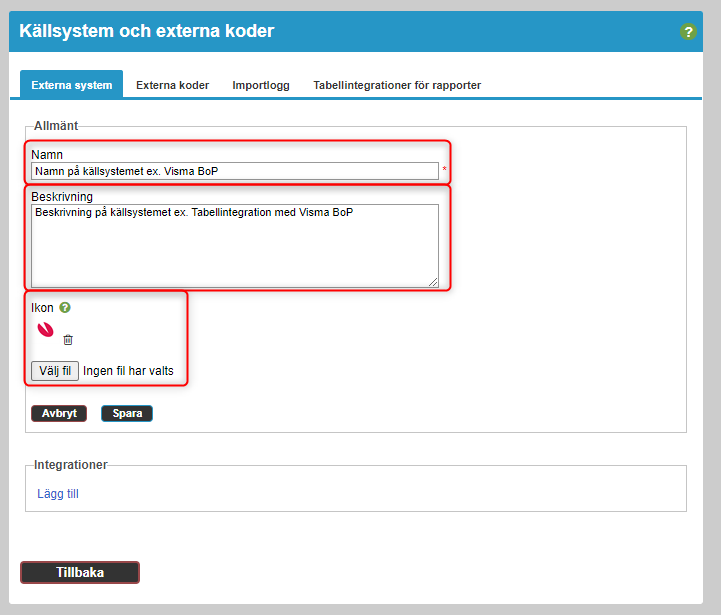Denna artikel beskriver vad källsystem och externa koder är, vad de används till, samt hur de konfigureras.
Innehåll
- Externa koder för organisationsenheter
- Externa koder för mått och måttkolumner
- N-1 (Många-till-ett) mappning för organisationsenheter
Källsystem
Ett externt källsystem måste finnas i Stratsys för att kunna skapa en integration med ett annat källsystem. Till ett externt källsystem behöver externa koder skapas för att kunna mappa ihop enheter, mått och måttkolumner i Stratsys med enheter, mått och måttkolumner i det externa källsystemet.
Skapa eller redigera källsystem
För att skapa upp ett källsystem går du mot Källsystem och externa koder i administrationen. När du skapar eller redigerar ett källsystem kan följande inställningar göras:
- Namn: Vilket namn källsystemet ska ha i Stratsys
- Beskrivning: Ange här exemeplvis vilken typ av nyckeltalsdata detta källsystem exporterar till Stratsys.
- Ikon: Lägg till en bild
Välj integrationstyp
Det är inte alla källsystem som kräver en integrationstyp. Beroende på vilket källsystem som används behöver en integrationstyp kopplas till källsystemet. Detta görs för att kunna konfigurera integrationen på rätt sätt. Exempelvis så gör integrationen "Användarsynkronisering - Synkronisering mot katalogtjänst" att det blir möjligt att mappa flera enheter i Stratsys till en enhet i er användarkatalog.
De alternativ som finns är följande:

Mått och måttdata
Används vid import av data från fil. All data som läses in genom filinläsning görs genom dessa integrationer.
Läs mer om respektive importtyp och integration:
- Filimport måttdata och aktivitetskostnader: Importera måttdata
- Integration med Kolada och kolada.se
- Måttkolumndata: Se integration mot Lifecare och Nyckeltal för Resursplanering
- Koladas norska motsvarighet ssb.no > kostra
SOSFS - Processkartläggning
Detta alternativ används för integrationen 2c8 som används för att beskriva och förmedla processflöden.
Användare
Synkronisering mot katalogtjänst används för Användarsynkronisering med LDAP(S). Här använder man integrationen för att synka in användare på korrekt enhet med korrekt behörighet. Läs mer om Användarsynkronisering med LDAP(S) här.
Externa koder
Begreppet "extern kod" används av Stratsys för att översätta ett källsystems interna koder och begrepp till de organisatoriska enheter, mått och måttkolumner som finns i Stratsys. Innan externa koder kan skapas i Stratsys måste ett källsystem läggas upp.
I vilka integrationer används externa koder?
Relaterade externkodsmappningar per integrationstyp:
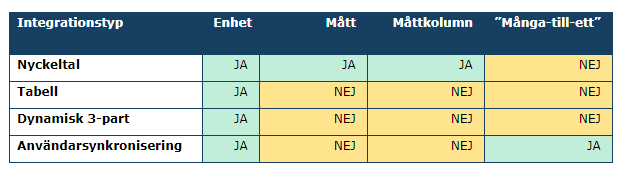
Många-till-ett-mappning används enbart i användarsynkroniseringsprojekten. Den syftar till att knyta ett antal enheter i användarkatalogen till en och samma enhet i Stratsys. Läs mer om detta i avsnittet N-1 (många-till-ett) mappning.
Externa koder för Organisatoriska enheter
Öppna Organisation i administrationen för att redigera den enhet som extern kod ska anges för. Klicka på den enhet ni önskar att lägga till enhetskod för.
1) Under Externa koder väljer ni det källsystem ni vill uppdatera i scrollistan. Mata in extern kod från källsystemet i rutan till höger och spara. Om det finns flera källsystem så är det här möjligt att för varje källsystem ange dess externa kod.
2) Om Stratsys interna id skall användas som extern kod, kan du se vilket detta är för enheten överst i tabellen.
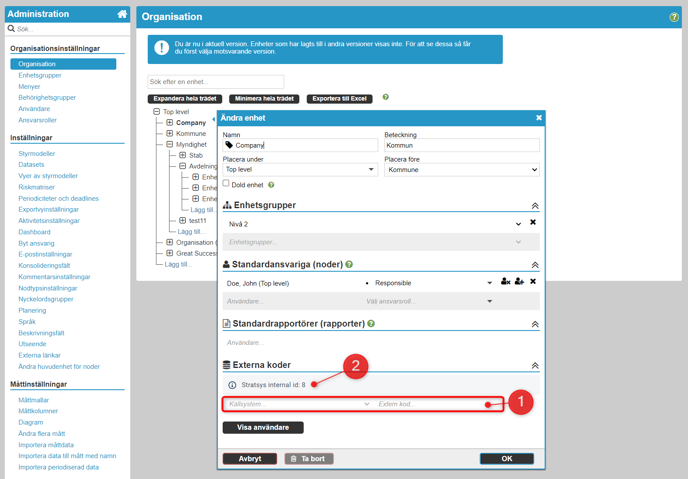
TIPS! För organisatoriska enheter så motsvarar extern kod ofta begreppet "kostnadställe" i källsystemet. Det är alltså källsystemets kostnadställe för denna enhet som ska anges här.
Externa koder för mått och måttkolumner
Externa koder för mått och måttkolumner ska bara anges en gång per förekommande måttnamn eller måttkolumnnamn. Om flera mått har samma måttnamn (vilket gäller för exempelvis kopierade och/eller konsoliderade mått) så ska extern kod enbart anges får ett av dessa mått.
Nedan följer instruktion för klassiska ändrafönstret.
Se instruktion för det nya ändra fönstret lite längre ner.
Öppna det mått där extern kod ska anges med skiftnyckeln och välj fliken Inställningar. Scrolla längst ner för att hitta Extern kod.
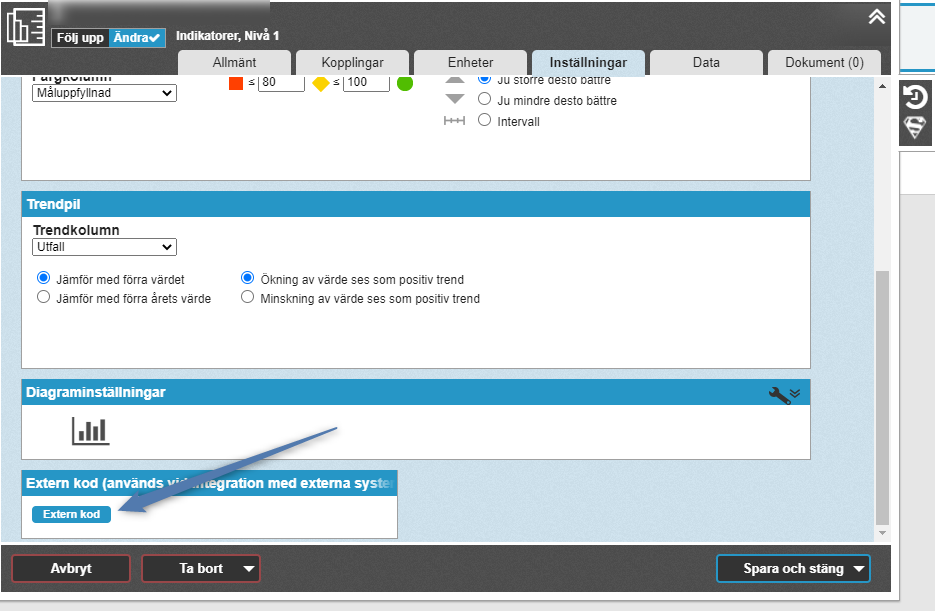
Om minst ett källsystem är upplagt syns en ruta med namn Extern kod. Klicka på knappen för att öppna följande dialogruta. Här kan du per källsystem ange vilken extern kod som ska motsvara det aktuella måttnamnet. Om flera källsystem finns upplagda så är det här möjligt att för varje källsystem ange dess externa kod.
Nedan följer instruktion för nya ändrafönstret
Öppna mått där extern kod ska anges genom att klicka på aktuellt mått så att måttet öppnas upp till höger i vyn. Expandera Inställningar och klicka på skiftnyckeln intill "Data: XXXXX".
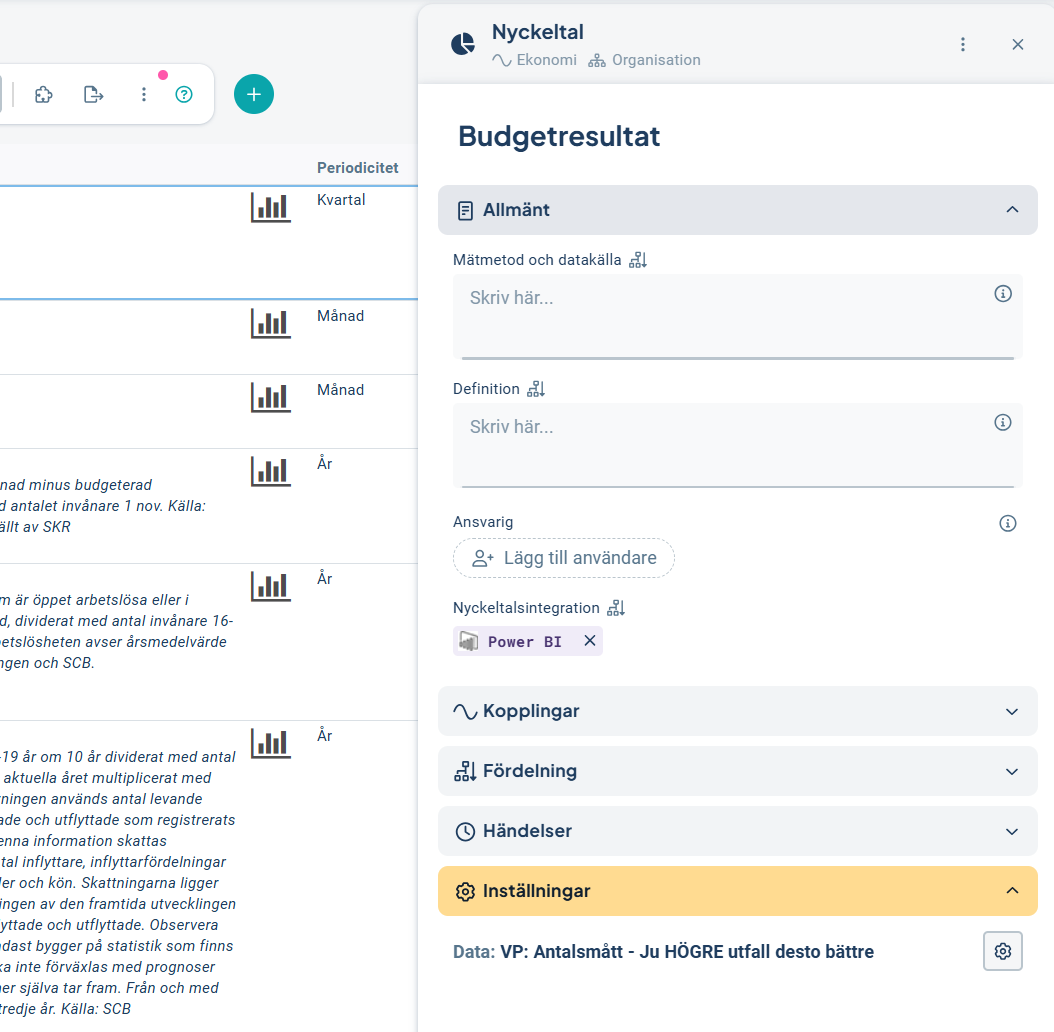
I ändrafönstret, expandera Integration och klicka på + Lägg till integration.
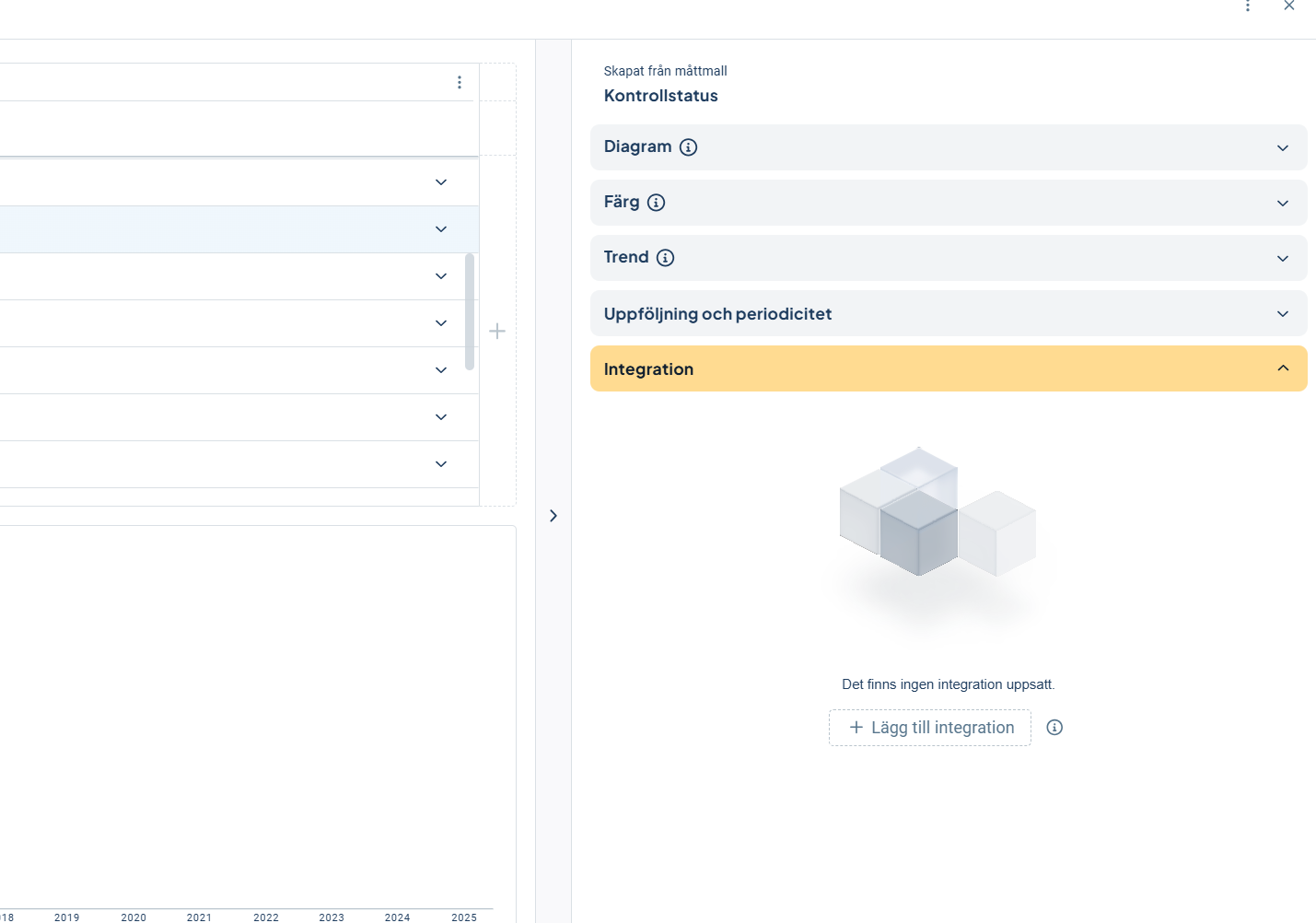
Välj källsystem som du vill lägga till en extern kod på, lägg sedan till Kod. Källsystemen i listan är unika för just er Stratsys-miljö.
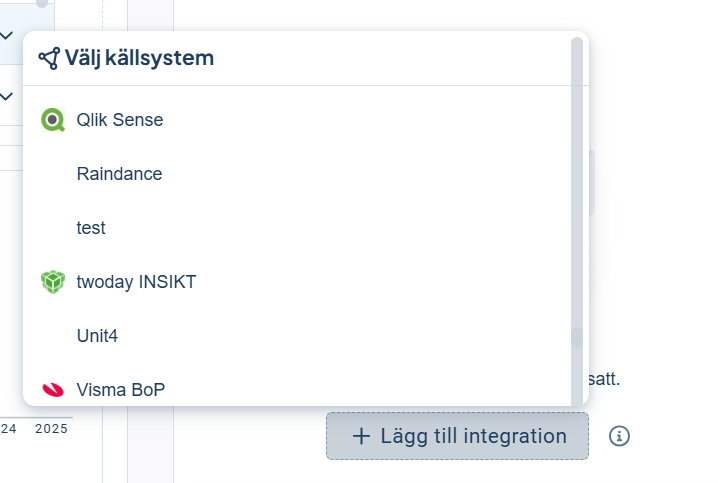
För att ange extern kod för måttkolumner görs detta i Administrationen under Källsystem och Externa koder. Välj fliken Externa koder. Välj önskat källsystem i scrollistan och välj Måttkolumner i scrollistan för Extern kod. Klicka på knappen Lägg till för att lägga till en externkod för måttkolumnen.

I dialogrutan skriver du in Namnet på måttkolumnen och därunder externkoden
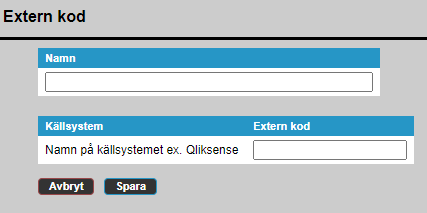
Ta bort en externkod
För att ta bort en externkod behöver ni klicka upp dialogrutan för externkoden och radera den befintliga externkoden så att fältet blir tomt. När ni klickar på spara så tar ni bort externkoden då den blir tom.
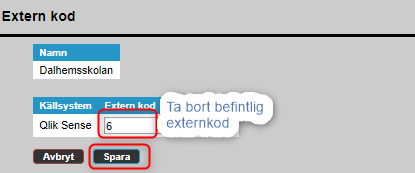
Återfinn externa koder
I Stratsys finns en samlingsplats för alla externa system och dess externkoder. Här har du möjlighet att se alla befintliga externkoder för Enheter, Textnoder, Måttnoder, Aktivitetsnoder, Måttkolumner, Behörighetsgrupper etc. Genom att klicka på skiftnyckeln kan ni ändra befintliga externkoder.
Du har även möjlighet att lägga till nya externkoder för de exempelvis noder eller enheter som saknar externkod. Det gör du genom att bocka i "Visa alla ___". Genom att klicka på Plustecknet kan ni lägga till nya externkoder.
kan ni lägga till nya externkoder.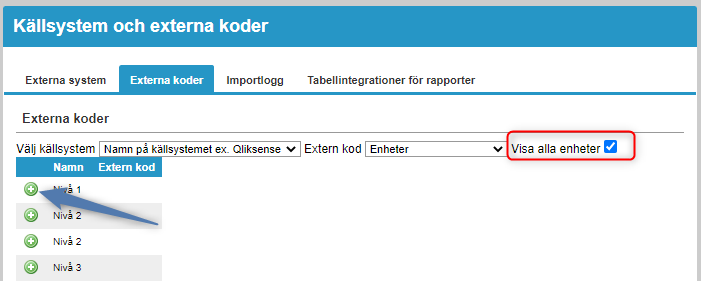
Möjliga fel
En externkod endast kan skrivas en gång per källsystem. Det innebär att om du exempelvis använder Qliksense för både nyckeltal och tabellintegration så är det möjligt att återanvända externkoderna. Men det går inte att använda samma externkod på exempelvis två olika enheter för Qliksense tabellintegrationen. Då får man detta fel:
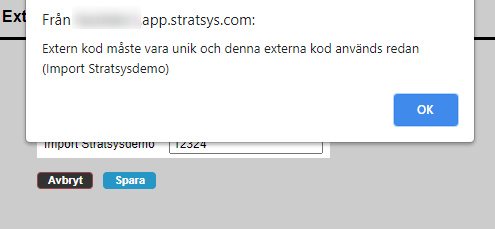
Om en extern kod skall flyttas till en annan enhet, behöver man vänta till nästa dag för att uppdatera på t.ex. den nya enheten, då koderna cachas - cachen rensas varje natt.
N-1 (Många-till-ett) mappning
Många-till-ett-mappning används enbart i användarsynkroniserings- och standardnyckeltalsintegrationsprojekten (IA, Lifecare, Personec). Den syftar till att knyta ett antal enheter i användarkatalogen till en och samma enhet i Stratsys. Det har alltså ingenting alls att göra med vilken behörighet användarna ska ha, utan syftar endast till att läsa in användare på rätt enhet i Stratsys.
På äldreboendet Havsfågeln finns det tre avdelningar (Fiskmåsen, Pingvinen och Pelikanen) med tillhörande personal på respektive avdelning, samt en chefs- och stabsfunktion som hör till rotenheten Havsfågeln. I Stratsys finns dock endast Havsfågeln som enhet, så användare från dessa fyra enheter behöver mappas in mot rotenheten Havsfågeln.
Såhär ser det ut i deras användarkatalog:
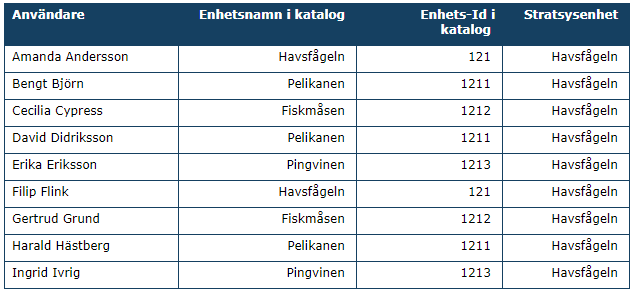
Separera dessa underliggande enheter på ett enhetligt sätt, till exempel genom att använda ; eller , som skiljetecken eller kommatecken.

Man kan verifiera att Havsfågeln fått rätt externkod för det valda källsystemet genom att navigera till enheten i organisationsträdet.
Hur man lägger till externkoder för N-1 mappning
För att kunna lägga till externkoder för n-1 behöver en 1-1 mappning först finnas under externa koder. Det innebär att ni först mappar en enhet från ert AD till en enhet i Stratsys och därefter mappar flera enheter från ert AD till den mappade AD-enheten. I exemplet nedan så har AD-enheten 121 mappats mot en enhet i Stratsys. Därefter har AD-enheterna 1211, 1212 och 1213 mappats mot enheten 121. Detta innebär att alla användare på dessa AD-enheter tillhör den mappade enheten i Stratsys.
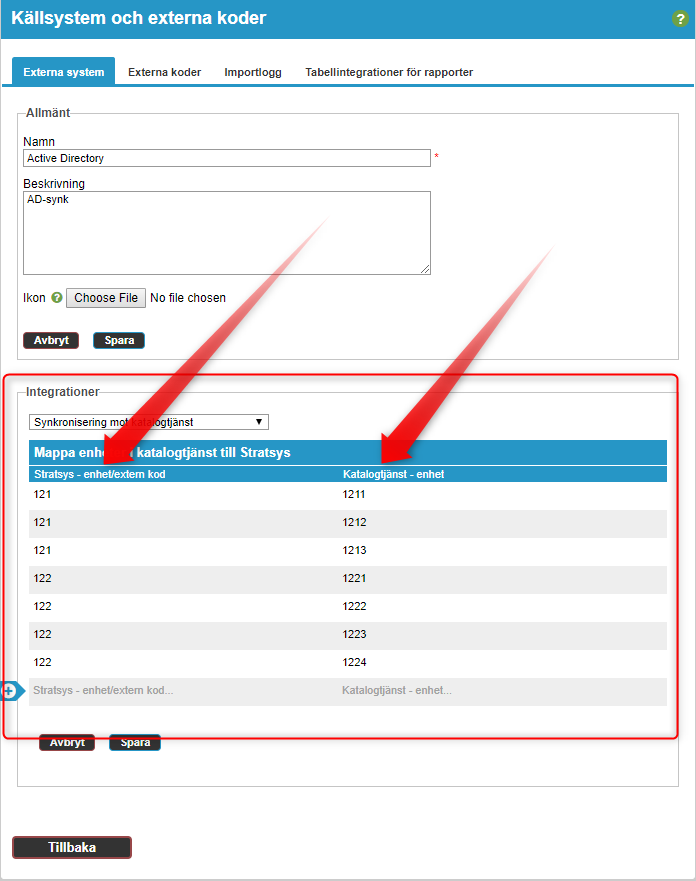
För att lägga till externkoder för n-1 mappning går du till Administrationen > Källsystem och externa koder > Källsystem. Öppna källsystemet med skiftnyckeln. Enheten som mappats under 1-1 skrivs under Stratsys enhet/extern kod, till vänster. Många enheterna mappas till höger, under Katalogtjänst - enhet. Spara för att avsluta.
Externkoder för planeringsversion
Det är sedan en tid tillbaka möjligt att integrera data (exempelvis användarbehörigheter eller måttdata) till enheter och mått som bara finns i planeringsversionen. För att integrationen ska fungera korrekt mot dessa enheter och mått så behöver externa koder administreras. I det här avsnittet beskriver hur ni gör för att administrera externa koder i planeringsversion.
Notera Om ingenting aktivt görs gällande externkoder i planeringsversionen så kommer samma externkoder följa med till planeringsversionen och vidare till aktuell version när versionshantering görs.
Scenarion där hantering av externa koder i planeringsversion kan vara aktuellt:
1. Ni har en ny organisationsenhet i planeringsversionen som ni önskar att synka in användare till så att de får tillgång till att planera arbetet för nästa år.
2. Ni har ändringar i er lokala användarkatalog som gör att en befintlig enhet kommer få en ny externkod nästa år.
3. Ni har ett nytt mått i planeringsversionen som ni vill integrera måttdata till (nyckeltalsintegration)
4. Ni har en vy som är inbäddad med dynamisk tredjepartsinbäddning som ni vill kunna filtrera på en ny enhet som endast ligger i planering.
Sätta externkod på enhet i planeringsversion
- Gå till administrationen genom att klicka på kugghjulet
- Växla till planeringsversionen
- Välj menyn Organisation
- Klicka på den enhet som du vill lägga till eller ändra en externkod på.
- Finns det redan en kod på enheten i aktuell version så tar du bort den befintliga koden och skriver in den nya som ska gälla för planeringsversionen. Externkoden som läggs till i planeringsversionen kommer inte skriva över koden i aktuell version. Lägg annars till den.
- Spara.
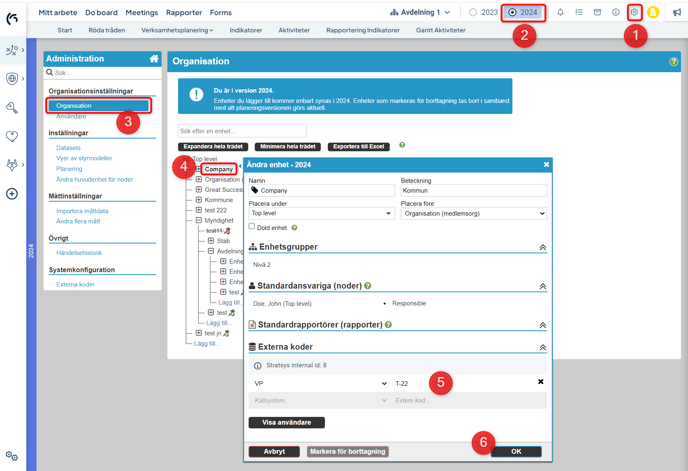
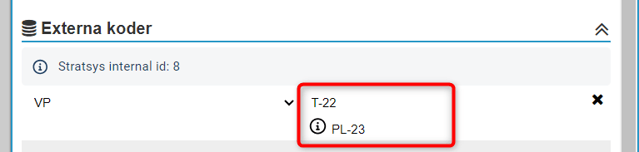
Sätta externkod på mått i planeringsversion
Det är vanligtvis två olika anledningar till att man vill sätta en externkod på ett mått i planeringsversionen. Antingen är det ett nytt mått i planeringen eller så är det ett redan befintligt mått som ska byta externkod på grund av förändringar i källsystemet. Oavsett anledning går ni till väga på följande sätt.
1. Växla över till planeringsversion
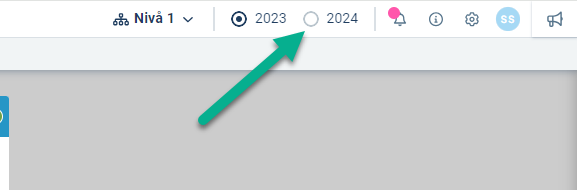
2. Gå till vyn där ditt mått finns och klicka på skiftnyckeln för att öppna ändrafönstret. Gå till Inställningar (1) och klicka på Extern kod (2). Skriv in den externa koden som ska gälla i planeringsversionen (3). Om måttet har en externkod i aktuell version så kommer denna synas till höger i pop-up rutan (4). 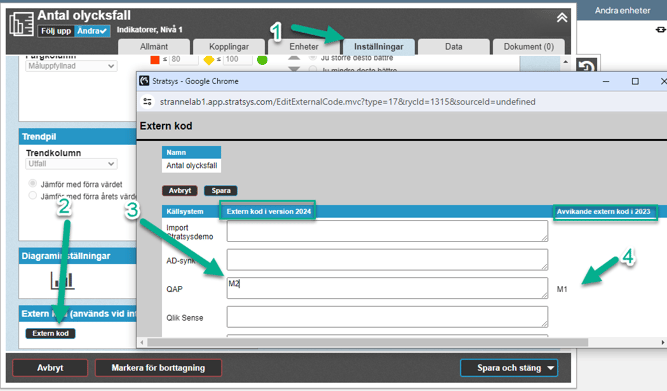
Hur påverkas mina integrationer av externkoder i planeringsversion?
Hur påverkar det AD-synkronisering med LDAP?
Det är möjligt att synka in användare till enheter som endast finns i planeringsversionen.
Hur påverkar det nyckeltalsintegration?
Det är möjligt att synka in data till ett mått som endast finns i planeringsversionen.
En begränsning i nuläget är dock om ett mått har olika externa koder i aktuell version och planeringsversion och importen har med värden för båda koderna så blir beteendet inte optimalt. Beteendet är samma oavsett ifall måttet är losskopplat eller ej, det är heller ingen skillnad ifall måttkolumnen är losskopplad.
-
Mått med olika kod i aktuell och planering och importen innehåller värde tillhörande båda koderna = Varning och ingen import sker
-
Mått med olika kod i aktuell och planering och importen innehåller endast värde tillhörande aktuell kod = Ingen varning och import sker till båda versionerna
-
Mått med olika kod i aktuell och planering, import innehåller värde till planeringens kod = Ingen varning och import sker till båda versionerna
Hur påverkar det dynamisk tredjepartsinbäddning?
Inbäddningar med filtrering på enhet {orgunit} kommer i planeringsversion att filtrera utifrån externkoderna som ligger i planeringsversion. Det innebär att vi har stöd för att filtreringen ska hanteras olika i aktuell och planeringsversion.
Hur påverkar det tabellintegration?
Påverkas ej då rapporter inte tas fram i planeringsversionen.